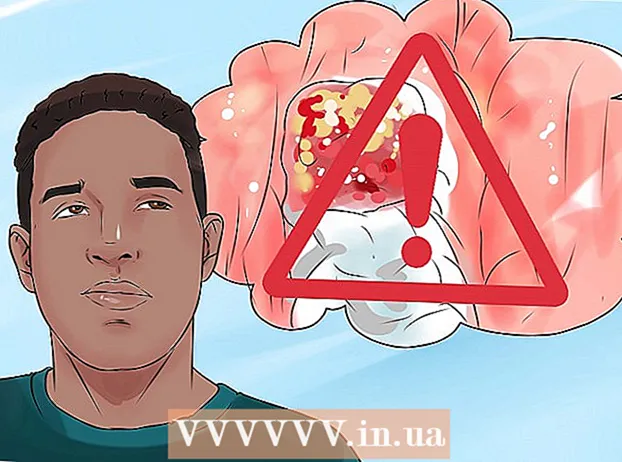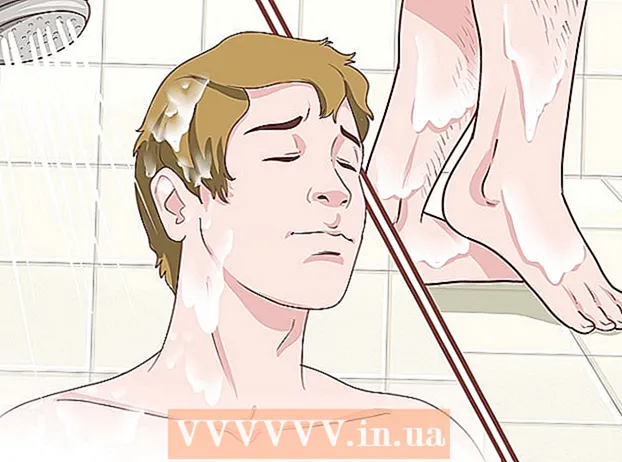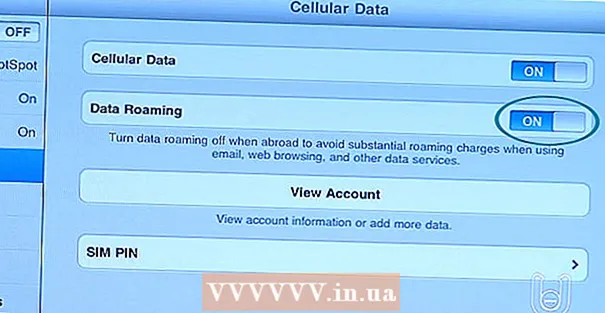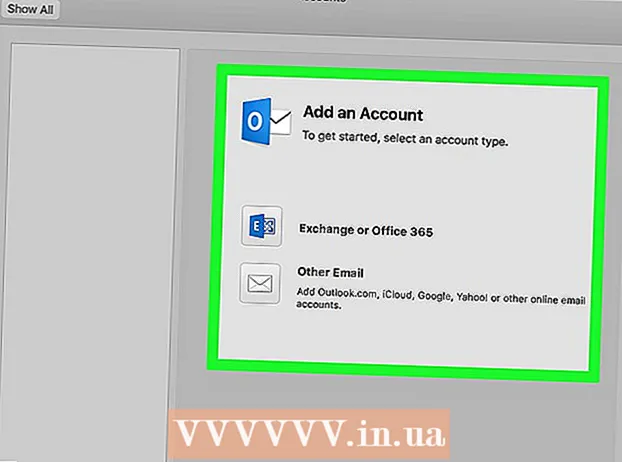Аўтар:
John Stephens
Дата Стварэння:
22 Студзень 2021
Дата Абнаўлення:
1 Ліпень 2024

Задаволены
Гэты артыкул паказвае, як ствараць спісы прайгравання на YouTube і дадаваць у іх відэа. Вы можаце зрабіць гэта на працоўным стале YouTube або мабільным тэлефоне.
Крокі
Спосаб 1 з 2: па тэлефоне
Адкрыйце YouTube. Вы дакранецеся да прыкладання значком YouTube. Гэта адкрые вашу хатнюю старонку YouTube, калі вы ўвайшлі ў сістэму.
- Калі вы не ўвайшлі ў сістэму, увядзіце свой адрас электроннай пошты (альбо нумар тэлефона) і пароль, каб працягнуць.

Націсніце на значок "Пошук". Гэта значок лупы ў правым верхнім куце экрана.
Пошук відэа. Вы ўвядзеце імя відэа, якое трэба дадаць у спіс прайгравання, а затым націсніце імя відэа ў спісе, які з'явіцца пад радком пошуку. Гэта дасць вам адпаведныя вынікі пошуку на YouTube.

Выберыце відэа. Дакраніцеся да відэа, якое вы хочаце дадаць у спіс прайгравання. Відэа таксама будзе прайграна адразу пасля гэтага.
Дакраніцеся Дадаць да (Дададзена) са значком + у правым ніжнім куце акна відэа, каб адкрыць меню.

Дакраніцеся Стварыць новы спіс прайгравання (Стварыць новы спіс прайгравання) уверсе меню. Гэта адкрые панэль "Стварыць спіс прайгравання".
Увядзіце назву спісу прайгравання. Вы назавеце спіс прайгравання ў полі ўверсе табліцы.
Зрабіце прыватнасць спісаў прайгравання. Дакраніцеся Грамадскі (Грамадскі), каб дазволіць усім бачыць плэйлісты на вашым канале, Не ў спісе (Не ў спісе), каб схаваць плэйлісты ад людзей, якія таксама не маюць шляху доступу прыватны (Прыват), так што вы адзіны бачыце спіс прайгравання.
- На Android вы можаце проста выбраць прыватны націснуўшы поле злева ад гэтага выбару. Зняўшы гэты сцяжок, вы створыце агульнадаступны спіс прайгравання.
Дакраніцеся ✓ у правым верхнім куце экрана, каб стварыць спіс прайгравання.
- На Android вы будзеце выбіраць добра.
Дадайце відэа ў спіс прайгравання. Доступ да іншага відэа і абярыце Дадаць да кнопку пад відэа, а затым націсніце назву спісу прайгравання ў меню. Такім чынам, відэа будзе аўтаматычна дададзена ў ваш спіс прайгравання. рэклама
Спосаб 2 з 2: На кампутары
Адкрыйце старонку YouTube, наведаўшы https://www.youtube.com/. Гэта адкрые вашу хатнюю старонку YouTube, калі вы ўвайшлі ў сістэму.
- Калі вы не ўвайшлі ў сістэму, націсніце УВАЙСЦІ (Увайдзіце) у правым верхнім куце акна, а затым увядзіце свой адрас электроннай пошты і пароль.
Націсніце на радок пошуку ўверсе старонкі YouTube.
Знайдзіце відэа. Вы ўвядзеце назву відэа, затым націсніце ↵ Увайдзіце. Гэта пошук відэа YouTube, які адпавядае вашаму запыту.
Выберыце відэа. Дакраніцеся да відэа, якое хочаце дадаць у спіс прайгравання. Відэа таксама будзе прайграна адразу пасля гэтага.
Націсніце кнопку "Дадаць у" са значком + у правым ніжнім куце акна відэа, каб адкрыць меню.
Націсніце Стварыць новы спіс прайгравання (Стварыць новы спіс прайгравання) унізе меню, якое зараз адлюстроўваецца. Новая панэль стварэння плэйліста адкрыецца прама ў гэтым меню.
Назавіце спіс прайгравання. Націсніце ў поле "Імя", а затым увядзіце назву спісу прайгравання.
Усталюйце налады прыватнасці для спісаў прайгравання. Вы націснеце на расчыняецца акно "Канфідэнцыяльнасць", пасля чаго абярэце адзін з наступных варыянтаў:
- Грамадскі (Грамадскі) - любы карыстальнік, які наведае ваш канал, можа праглядзець спіс прайгравання.
- Не ў спісе (Не ў спісе) - ваш спіс прайгравання не будзе адлюстроўвацца на канале, але вы можаце адправіць іншым спасылку на спіс прайгравання з імі.
- прыватны (Прыватна) - Вы адзіны, хто можаце праглядзець спіс прайгравання.

Націсніце кнопку СТВАРЫЦЬ (Стварыць) чырвоным у правым ніжнім куце меню, каб стварыць і захаваць спісы прайгравання ў свой профіль.
Дадайце відэа ў спіс прайгравання. Перайдзіце да іншага відэа і націсніце на значок "Дадаць да" пад відэа, а затым усталюйце сцяжок злева ад назвы спісу прайгравання. Гэта дзеянне па даданні відэа ў спіс прайгравання. рэклама
Парада
- Вы можаце атрымаць доступ да спісаў прайгравання на карце Thư viện (Галерэя) пад экранам (на мабільным тэлефоне) альбо раздзел "БІБЛІЯТЭКА" злева на галоўнай старонцы (на кампутары).
Папярэджанне
- Звярніце ўвагу на налады прыватнасці спісу прайгравання. Было б няёмка захоўваць прыватныя відэа ў агульнадаступным спісе прайгравання.